win10系统任务栏时间显示年月日设置方法
更新时间:2021-10-19 11:29:25作者:xinxin
用户在操作win10电脑的过程中,想要了解到当前的时间时,只需要退回桌面就能够清楚的看到右下角的时间功能显示,不过有些用户发现win10电脑桌面右下角的时间栏总是不显示年月日,对此应该怎么设置呢?下面小编就来告诉大家win10系统任务栏时间显示年月日设置方法。
推荐下载:windows10旗舰版64位
具体方法:
1、右键单击win10系统桌面空白处,选择“个性化设置”。
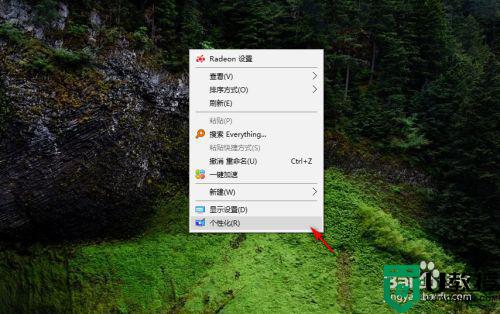
2、左侧下方点击“任务栏”按钮。
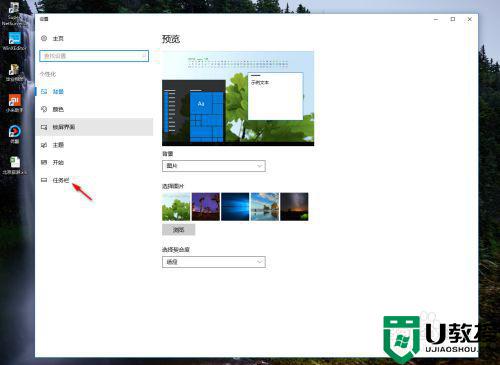
3、发现系统默认“使用小任务栏按钮”为选中开启状态。
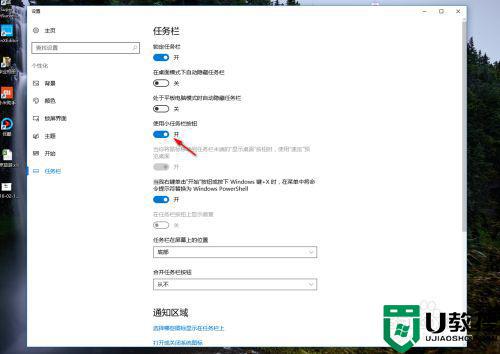
4、此时无法在任务栏中同时看到日期和时间
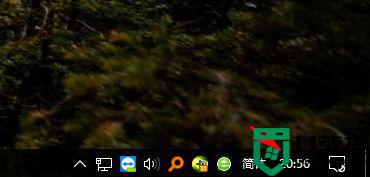
5、将系统默认“使用小任务栏按钮”设置为关闭状态。
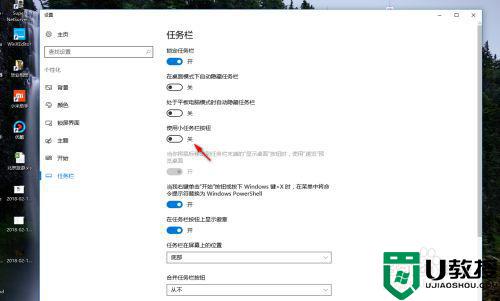
6、可以看到时间和日期可以同时显示,同时任务栏界面没有大变化。
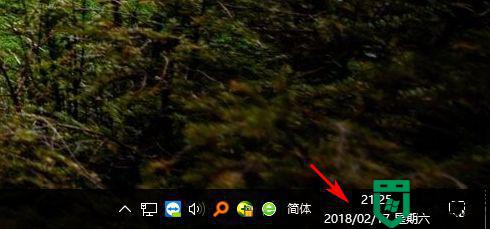
以上就是有关win10系统任务栏时间显示年月日设置方法了,还有不清楚的用户就可以参考一下小编的步骤进行操作,希望能够对大家有所帮助。
- 上一篇: win10控制面板语言选项没有了如何恢复
- 下一篇: win10打开excel总是出现配置进度如何处理
win10系统任务栏时间显示年月日设置方法相关教程
- win10任务栏时间不显示秒钟怎么办 win10任务栏时间怎么显示秒
- 如何让win10任务栏通知区域显示所有图标 设置win10系统任务栏通知区域显示所有图标的方法
- Win11任务栏时间怎么显示出秒 Win11时间显示秒的解决方法 系统之家
- Win7系统如何将任务栏窗口设置平铺 Win7任务栏窗口平铺的设置方法 系统之家
- 桌面时间日期天气显示怎样设置 win10设置桌面时间日期天气显示的步骤
- win10任务栏cpu温度显示方法 win10任务栏怎么显示cpu温度
- 如何让win10任务栏图标居中显示 让win10任务栏图标居中显示的设置方法
- win10时间怎么设置显示星期几 win10如何在日期后面显示星期几
- win10时间显示星期几设置方法 win10怎么让时间显示星期几
- win10任务栏黑色如何设置 win10任务栏黑色的设置方法
- Win11如何替换dll文件 Win11替换dll文件的方法 系统之家
- Win10系统播放器无法正常运行怎么办 系统之家
- 李斌 蔚来手机进展顺利 一年内要换手机的用户可以等等 系统之家
- 数据显示特斯拉Cybertruck电动皮卡已预订超过160万辆 系统之家
- 小米智能生态新品预热 包括小米首款高性能桌面生产力产品 系统之家
- 微软建议索尼让第一方游戏首发加入 PS Plus 订阅库 从而与 XGP 竞争 系统之家
热门推荐
win10系统教程推荐
- 1 window10投屏步骤 windows10电脑如何投屏
- 2 Win10声音调节不了为什么 Win10无法调节声音的解决方案
- 3 怎样取消win10电脑开机密码 win10取消开机密码的方法步骤
- 4 win10关闭通知弹窗设置方法 win10怎么关闭弹窗通知
- 5 重装win10系统usb失灵怎么办 win10系统重装后usb失灵修复方法
- 6 win10免驱无线网卡无法识别怎么办 win10无法识别无线网卡免驱版处理方法
- 7 修复win10系统蓝屏提示system service exception错误方法
- 8 win10未分配磁盘合并设置方法 win10怎么把两个未分配磁盘合并
- 9 如何提高cf的fps值win10 win10 cf的fps低怎么办
- 10 win10锁屏不显示时间怎么办 win10锁屏没有显示时间处理方法

